34 fajne funkcje iOS 15.4 dla iPhone’a, których nie chcesz przegapić
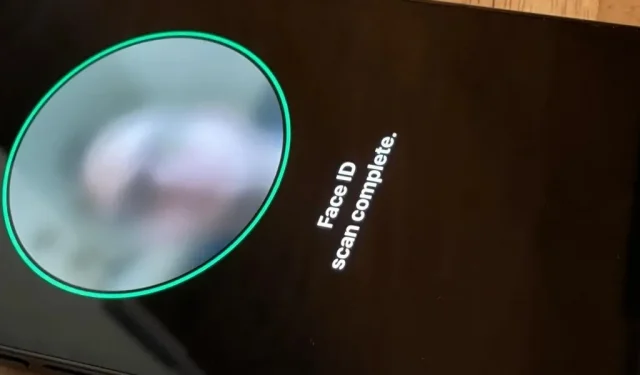
Aktualizacja Apple iOS 15.4 dla iPhone’a już wkrótce i zawiera kilka fajnych funkcji, których nie chcesz przegapić. Oprogramowanie jest wciąż w fazie testów, ale jeśli nie chcesz czekać na stabilną wersję, aby wypróbować wszystkie funkcje, możesz zaktualizować je do wersji beta już teraz.
iOS 15.4 jest dostępny dla programistów od 27 stycznia 2022 r., a dla publicznych beta testerów od 28 stycznia. Od tego czasu odkryliśmy wiele nowych funkcji i aktualizacji dla iPhone’a w Stanach Zjednoczonych i wciąż odkrywamy nowe. w miarę postępu wersji beta. Jeśli chcesz wypróbować nowości, możesz dołączyć do programu Apple Beta Software Program . Jeśli nie, możesz korzystać z poniższej listy funkcji, dopóki iOS 15.4 nie zostanie udostępniony wszystkim.
Od 1 marca 2022 r. Apple korzysta z systemu iOS 15.4 beta 5.
Ponad 100 nowych emotikonów
Ostatnia duża aktualizacja emoji dla iPhone’a miała miejsce prawie dziesięć miesięcy temu w iOS 14.5, ale nowe emotikony były dostępne w standardzie Unicode 14.0 jeszcze przed wypuszczeniem przez Apple iOS 15.0. Apple w końcu ożywia brakujące emotikony w iOS 15.4. W sumie jest 37 nowych postaci – 112, jeśli policzysz wszystkie odcienie skóry – i pojawią się one również w iPadOS 15.4 i macOS 12.3.
Najważniejsze to „Rozpływająca się twarz”, „Witająca twarz”, „Twarz powstrzymująca łzy”, „Lip Biter”, „Mężczyzna w ciąży”, „Kobieta w ciąży”, „Mężczyzna z koroną”, „Troll”, „Koral”, „Lotus” , Puste gniazdo, Gniazdo z jajkami, Niski poziom baterii, Bąbelki i różne gesty dłoni, w tym wybór emoji uścisku dłoni, który pozwala wybrać różne kombinacje odcieni skóry. Przejdź do naszego nowego przewodnika po emoji iOS 15.4, aby zobaczyć wszystkie opcje emotikonów i odcieni skóry.
Apple zaktualizowało również emoji Face with Hand Over Mouth z uśmiechem, uśmiechniętymi oczami i zarumienionymi policzkami, co jest bardziej zgodne z tym, jak korzystały z niego inne platformy. Stary projekt został zmieniony na „Twarz z otwartymi oczami” i „Ręka na ustach”, co zostało dodane w Unicode 14.0 dla wszystkich platform.
Użyj Face ID z maską
Apple wcześniej dodało aktualizacje związane z maską w iOS 13.5 i iOS 14.5, aby ułatwić odblokowanie iPhone’a podczas noszenia zakrycia twarzy, ale bledną w porównaniu z nową funkcją iOS 15.4 „Użyj Face ID z maską” dla iPhone’a 12 i nowszych . oznacza, że nie musisz wprowadzać kodów dostępu ani mieć zegarka Apple Watch.
Nowy tryb Face ID koncentruje się na unikalnych cechach wokół oczu, ponieważ maska zakrywa resztę twarzy. Jest mniej bezpieczny niż skanowanie całej twarzy, ale około tysiąc razy wygodniejszy, zwłaszcza że działa również z Apple Pay i loginami do aplikacji innych firm.
Z mojego doświadczenia wynika, że działa to bardzo dobrze podczas odblokowywania iPhone’a, ale może być nieco wadliwe podczas procesu instalacji. Nowsze wersje beta dodały komunikat „Spójrz w dół, aby odblokować” na ekranie, aby poinformować Cię, że musisz lepiej widzieć wokół oczu w celu uwierzytelnienia. Przeczytaj nasz pełny przewodnik po nowej funkcji „Używanie Face ID z maską” w iOS 15.4, aby dowiedzieć się więcej.
Notatki pęku kluczy iCloud
Jeśli wolisz iCloud Keychain od LastPass lub innego menedżera haseł innej firmy, iOS 15.4 w końcu dodał notatki do wpisów haseł. Nie możesz dodawać notatek przy pierwszym wprowadzaniu hasła, ale gdy znajdzie się ono na liście pęku kluczy iCloud, możesz kliknąć Dodaj notatki, aby napisać coś o witrynie lub koncie.
Najlepsze praktyki w zakresie bezpieczeństwa pęku kluczy iCloud
Firma Apple udostępnia wytyczne dotyczące bezpieczeństwa pęku kluczy iCloud, które zachęcają do zmiany hasła, gdy istnieje ryzyko naruszenia bezpieczeństwa. Niektóre z tych sytuacji obejmują hasła łatwe do odgadnięcia, hasła pochodzące z naruszenia ochrony danych, hasła wielokrotnego użytku oraz hasła zawierające popularne słowa.
Jeśli nie chcesz zmieniać hasła, system iOS 15.4 umożliwia ukrycie tych zaleceń dla poszczególnych witryn. Po prostu kliknij X obok poradnika bezpieczeństwa i kliknij Ukryj. Możesz wyświetlić wszystkie „Zalecenia dotyczące bezpieczeństwa” ukryte w ustawieniach, a także je wszystkie zresetować.
Dodaj niestandardowe domeny e-mail
Firma Apple dodała obsługę niestandardowej domeny e-mail dla usługi iCloud Mail w systemie iOS 15, ale domeny można było dodawać tylko za pośrednictwem witryny iCloud.com. iOS 15.4 ma łatwiejszy sposób, który pozwala dodawać domeny z poziomu ustawień iCloud. Stuknij swój Apple ID u góry Ustawień, a następnie przejdź do iCloud -> iCloud Mail -> Niestandardowa domena e-mail, aby rozpocząć.
Podobnie jak w przypadku wszystkich funkcji w wersji beta, prace nad nią trwają. Udało mi się usunąć domenę niestandardową z opcji, ale nie mogłem jej dodać, mimo że jestem subskrybentem iCloud+.
Menu poczty iCloud w ustawieniach
Aby zrobić miejsce na niestandardowe domeny e-mail, jak pokazano powyżej, Apple przeniósł menu Mail w ustawieniach iCloud z samego dołu do miejsca, w którym znajdował się przełącznik iCloud Mail. Przełącznik pojawia się teraz w menu, w tym wszystko ze starego menu Poczta. Przejdź do Ustawienia -> [Twój Apple ID] -> iCloud -> iCloud Mail, aby to sprawdzić.
Nowy amerykański głos Siri neutralny pod względem płci
Siri ma nowy, neutralny pod względem płci, amerykański głos, który możesz ustawić dla Asystenta. Ostatnio dostaliśmy nowe głosy Siri w iOS 14.5, więc miło jest mieć inną opcję. Przejdź do Ustawienia -> Siri i wyszukiwanie -> Głos Siri, a następnie wybierz Amerykański. Zobaczysz teraz pięć opcji pod nagłówkiem Głos zamiast czterech.
Ustawienia powiadomień w App Store
Możesz teraz włączać i wyłączać powiadomienia o nowych funkcjach i aktualizacjach lub rekomendacjach i okazjach dla App Store. Wcześniej było albo wszystko albo nic. Aby wprowadzić zmiany, stuknij ikonę swojego profilu App Store, a następnie Powiadomienia. Możesz także uzyskać dostęp do tych opcji w Ustawieniach -> Powiadomienia -> App Store -> Ustawienia powiadomień ze sklepu App Store (lub Ustawienia -> App Store -> Powiadomienia -> „Ustawienia powiadomień ze sklepu App Store”).
Skanuj tekst w notatkach i przypomnieniach jeszcze łatwiej
Praca z aktywnym tekstem jest teraz łatwiejsza w aplikacjach Notatki i Przypomnienia. W przeszłości trzeba było długo nacisnąć obszar, w którym chcesz zeskanować i wprowadzić tekst z fizycznego dokumentu, a następnie wybrać ikonę aktywnego tekstu, aby rozpocząć. Teraz umieść kursor w żądanym miejscu, kliknij ikonę aparatu na pasku narzędzi i wybierz Skanuj tekst.
Powiadamiaj o starcie w automatyzacji skrótów
Skróty świetnie nadają się do automatyzacji zadań, ale zawierają wiele niepotrzebnych powiadomień, które mogą wizualnie przeszkadzać w pracy. Chociaż iOS 15.4 nie rozwiązuje wszystkich problemów z powiadomieniami o etykietach, rozwiązuje pewne problemy z automatyzacją (nie mylić ze zwykłymi etykietami).
Teraz zamiast ostrzeżenia Rozpocznij swoją automatyzację nie zobaczysz niczego, co sprawi, że automatyzacja stanie się bardziej procesem w tle, niż chciałbyś, żeby była. Ustawienie jest związane z automatyzacją, więc możesz zapisywać alerty z dowolną automatyzacją. Sprawdź nasz pełny artykuł na temat blokowania powiadomień „Rozpocznij automatyzację”, aby zobaczyć, jak to wszystko działa.
Przed i po. Pamiętaj, że nie usuwa alertów Kliknij, aby odpowiedzieć.
kolejne opcje wyświetlania
Jeśli zapisujesz programy telewizyjne i filmy w sekcji Następne w aplikacji Apple TV, być może zauważyłeś, że są tam wyświetlane plakaty wszystkich nieodtworzonych programów i nieruchome nagrania z miejsc, w których zostawiłeś niedokończone tytuły. Jeśli nie lubisz tych nieruchomych klatek, możesz przejść do Ustawienia -> TV -> Następny ekran, nowe menu i wybrać Plakat zamiast nieruchomej klatki.
Nieruchome klatki (po lewej) i plakat (po prawej) dla niedokończonych gier.
Ulepszenia zabezpieczeń ekranu blokady Apple Wallet
Wcześniej, gdy otwierałeś interfejs Apple Pay i Apple Wallet, klikając dwukrotnie przycisk boczny lub przycisk Początek, wszystkie karty płatnicze i lojalnościowe były wyświetlane jednocześnie. Aby poprawić bezpieczeństwo, Apple wymaga teraz użycia Face ID, Touch ID lub kodu dostępu przed pokazaniem jakiejkolwiek karty.
sortowanie filtrów w podcastach
Aplikacja Podcasty otrzymuje niewielką, ale ważną aktualizację w systemie iOS 15.4, która zapewnia funkcje sortowania podcastów. Jeśli podcast ma wiele sezonów, niezależnie od tego, czy masz je w swojej bibliotece, czy nie, zobaczysz selektor sezonów, aby wybrać ten, który chcesz. Następnie możesz filtrować sezony podcastów w swojej bibliotece według wszystkich odcinków, nieodtworzonych, pobranych, zapisanych i odtworzonych.
Ulepszony wybór kamery za pomocą lupy
Po dodaniu kontrolki „Aparat” do interfejsu aplikacji „Lupa”, po kliknięciu na nią można wybrać między kamerami „Przednia” i „Tylna”. Stuknięcie go teraz automatycznie przełącza aparat w modelach iPhone’a bez teleobiektywu lub makroobiektywów.
Jeśli Twój iPhone ma więcej aparatów, stuknij je, aby wybrać Auto, Zbliżenie i Przód. Tryb automatyczny działa z obiektywami szerokokątnymi i teleobiektywami, tryb makro wykorzystuje możliwości aparatu ultraszerokokątnego, a tryb przedni wykorzystuje aparat do selfie. Ikona Auto to zwykły aparat, ikona Zbliżenie to kwiat (kiedyś był to liść), a ikona Przód to kamera ze strzałkami biegnącymi jedna po drugiej w kółku (kiedyś była to ikona profilu) .
Komunikat ostrzegawczy podczas instalacji AirTag
10 lutego 2022 r. Apple wydało oświadczenie , że osoby atakujące nadużywają tagów AirTags do śledzenia i prześladowania ludzi zamiast przedmiotów osobistych. Apple ogłosiło w nim kilka nadchodzących aktualizacji oprogramowania, aby zapobiec złośliwemu i przestępczemu użyciu AirTags, a iOS 15.4 wydaje się być jedną z tych aktualizacji.
Teraz, gdy po raz pierwszy skonfigurujesz AirTag w aplikacji Find My, po nazwaniu zobaczysz inny komunikat. Zamiast po prostu powiedzieć, że AirTag zostanie zarejestrowany na Twoim Apple ID, mówi:
AirTag służy wyłącznie do śledzenia przedmiotów, które należą do Ciebie.
Używanie AirTag do śledzenia ludzi bez ich zgody jest przestępstwem w wielu częściach świata.
AirTag jest przeznaczony do odkrycia przez ofiary i umożliwia organom ścigania żądanie informacji identyfikujących właściciela.
Zaktualizowano kartę „Ja” w aplikacji Find My
W wersjach wcześniejszych niż iOS 15.4 karta Ja w aplikacji Znajdź mój zawierała przełącznik alertów dotyczących bezpieczeństwa przedmiotów. Wyłączenie go wyłączyłoby go i wyświetliło monit „Właściciel nieznanego przedmiotu będzie mógł zobaczyć Twoją lokalizację i nie będziesz już otrzymywać powiadomień, gdy wykryty zostanie nieznany przedmiot poruszający się z Tobą”.
Tego przełącznika brakuje w systemie iOS 15.4 i został on zastąpiony linkami „Konfiguruj powiadomienia wyszukiwania” i „Konfiguruj powiadomienia śledzenia”. W pierwszym przypadku zostaniesz przeniesiony do „Ustawienia”-> „Powiadomienia”-> „Lokalizator”, a w drugim – do nowej pozycji menu „Ustawienia”-> „Powiadomienia”-> „Powiadomienia o śledzeniu”.
Karta Znajdź mnie w iOS 15.3.1 (po lewej) i iOS 15.4 (po prawej).
niestandardowe powiadomienia o śledzeniu dla aplikacji Find My
Rozszerzając powyższą funkcję, możesz teraz kontrolować to, co kiedyś było przełączaniem alertów bezpieczeństwa przedmiotów w Find My. Możesz uzyskać dostęp do ustawienia z karty Ja w Find My lub poprzez Ustawienia -> Powiadomienia -> Powiadomienia o śledzeniu. Jednak za każdym razem, gdy zmienisz cokolwiek w powiadomieniach o śledzeniu, alert nie pojawi się, tak jak miało to miejsce po wyłączeniu przełącznika „Ostrzeżenia dotyczące bezpieczeństwa przedmiotów” przed iOS 15.4. Może się to zmienić w przyszłych aktualizacjach.
Widżet karty Apple
Jeśli masz kartę Apple Card, system iOS 15.4 udostępnia widżet umożliwiający szybkie przeglądanie salda, dostępnego kredytu i wydatków. Możesz dodać go do ekranu Dzisiaj lub ekranu głównego.
Kliknij, aby zapłacić
Jeśli sprzedajesz produkty, funkcja Dotknij, aby zapłacić w systemie iOS 15.4 znacznie ułatwia akceptowanie większej liczby rodzajów płatności. W przeszłości trzeba było polegać na akcesoriach innych firm, aby akceptować płatności kartami debetowymi i kredytowymi na telefonie iPhone. Teraz każdy, kto ma iPhone’a X lub nowszego zarejestrowanego w Apple Business Register, może osobiście akceptować płatności kartą bez żadnych akcesoriów.
Co więcej, może również akceptować płatności osobiste dokonywane za pomocą Apple Pay i innych portfeli cyfrowych kompatybilnych z NFC, takich jak Google Pay i Samsung Pay. Potrzebny jest zewnętrzny dostawca przetwarzania płatności, taki jak Stripe lub Shopify, więc dotknij, aby zapłacić jest funkcją zakulisową, dopóki jeden z tych dostawców nie doda wsparcia.
powiadomienia push aplikacji internetowej
Istnieje przełącznik „Push API” w „Eksperymentalnych” ulepszonych funkcjach Safari dla iOS 15.4, który jest domyślnie wyłączony. Chociaż wydaje się, że nie jest jeszcze aktywny, pozwoli programistom progresywnych aplikacji internetowych wyświetlać powiadomienia, na które możesz zezwolić lub odmówić, w Centrum akcji, podobnie jak działają w Safari na macOS.
Push API jest sparowany z nową eksperymentalną funkcją „Inline Web Notifications”, która pojawiła się w tym samym czasie, tylko tej funkcji brakuje teraz w iOS 15.4. Przypuszczalnie Push API prześle informacje z serwera do service workera. Z kolei osadzone powiadomienia sieciowe będą wysyłać dane tego pracownika usługi do użytkownika jako powiadomienie push. Apple mogło zaimplementować to w podstawowym kodzie Safari.
Rzeczywistość rozszerzona i wirtualna dla aplikacji internetowych
Kolejną ekscytującą eksperymentalną funkcją przeglądarki Safari w systemie iOS 15.4 jest obsługa technologii WebXR, która umożliwia twórcom aplikacji internetowych udostępnianie rozszerzonej i wirtualnej rzeczywistości bez tworzenia aplikacji na system iOS. Safari miało niewielką obsługę WebVR, ale WebXR to przyszłość umożliwiająca twórcom stron internetowych korzystanie z ARKit firmy Apple. W przeglądarce Safari dostępne są cztery przyciski opcji WebXR:
- Moduł rozszerzonej rzeczywistości WebXR (domyślnie wyłączony)
- WebXR Device API (domyślnie wyłączone)
- Moduł Gamepadów WebXR (domyślnie wyłączony)
- Moduł wprowadzania ręcznego WebXR (domyślnie wyłączony)
Eksperymentalne funkcje Safari
Oprócz opisanych powyżej dwóch znanych eksperymentalnych funkcji przeglądarki Safari firma Apple usunęła następujące przełączniki:
- Zgłaszanie naruszeń COOP i COEP
- Proces GPU: Renderowanie płótna
- Proces GPU: Media
- Proces GPU: przechwytywanie wideo
- WebM Audio
- Interfejs API wbudowanych strumieni WebRTC
- Kodeki platformy WebRTC w procesie GPU
- API strumienia zapisu
Ale do gry dodano ponad 30 nowych:
- :has() pseudoklasa (domyślnie włączona)
- Podział źródła transmisji (domyślnie włączony)
- CSS 3D Transform Interoperability (domyślnie wyłączone)
- Kolor akcentu CSS (domyślnie włączony)
- Kaskadowe warstwy CSS (domyślnie włączone)
- Żądania kontenera CSS (domyślnie wyłączone)
- Przestrzenie kolorów interpolacji gradientu CSS (domyślnie wyłączone)
- CSS Gradient Premultiplied Alfa Interpolacja (domyślnie włączona)
- Zabezpieczenia danych wejściowych CSS (domyślnie wyłączone)
- Ścieżka ruchu CSS (domyślnie wyłączona)
- Eksperymentalne malowanie w tekście MediaSource (domyślnie wyłączone)
- Proces GPU: renderowanie DOM (domyślnie wyłączone)
- Elementy HTML <model> dla pojedynczego dokumentu (domyślnie wyłączone)
- Link Sanitizer (domyślnie wyłączony)
- Dekoder dźwięku Opus (domyślnie włączony)
- Interfejs API uprawnień (domyślnie wyłączony)
- Preferuj aktualizacje renderowania strony w okolicach 60 kl./s (domyślnie włączone)
- Push API (domyślnie wyłączone)
- RequestVideoFrameCallback (domyślnie włączone)
- Funkcja rozdzielczości multimediów (domyślnie wyłączona)
- Przewiń do fragmentu tekstu (domyślnie wyłączone)
- Wstępne ładowanie nawigacji Service Worker (domyślnie włączone)
- SharedWorker (domyślnie wyłączone)
- Interfejs API konfiguracji śledzenia (domyślnie wyłączony)
- Detektor dźwięku Vorbis (domyślnie włączony)
- Niestandardowe efekty animacji internetowej (domyślnie wyłączone)
- Niestandardowa liczba klatek animacji internetowej (domyślnie wyłączona)
- Interfejs API blokady sieci (domyślnie włączony)
- WebRTC Encoded Transform API (domyślnie włączone)
- WebRTC SFrame Transform API (domyślnie wyłączone)
- Moduł rozszerzonej rzeczywistości WebXR (domyślnie wyłączony)
- WebXR Device API (domyślnie wyłączone)
- Moduł Gamepadów WebXR (domyślnie wyłączony)
- Moduł wprowadzania ręcznego WebXR (domyślnie wyłączony)
- obojętny atrybut
Zresetuj wszystkie eksperymentalne funkcje Safari
Mówiąc o „eksperymentalnych” zaawansowanych funkcjach Safari, jest wiele możliwości włączania i wyłączania. Jeśli zmienisz więcej niż jedno eksperymentalne ustawienie WebKit, najprawdopodobniej zapomnisz, które z nich zostały później zmienione. Przed iOS 15.4 usunięcie wszystkich ustawień nie było łatwe. Dostępny jest teraz przydatny przycisk „Przywróć wszystkie ustawienia domyślne”. Dotknij tego, a wszystko natychmiast powróci do ustawień domyślnych.
Ulepszona obsługa kontrolera DualSense
Dostępny fragment kodu, GCDualSenseAdaptiveTrigger, umożliwia twórcom gier korzystanie z aktualizacji oprogramowania sprzętowego Sony Adaptive Trigger dla kontrolera bezprzewodowego DualSense PlayStation 5. Oznacza to, że ogólnie gra staje się lepsza, gdy używasz kontrolera DualSense z niektórymi grami w Sony Remote Play.
Uruchom SharePlay z udostępnionego arkusza
Każda aplikacja może korzystać z API SharePlay, jeśli chce oferować jedną z najgorętszych funkcji iOS 15, a iOS 15.4 daje programistom inny sposób na włączenie SharePlay – możliwość uruchamiania SharePlay z listy udostępniania na iPhonie. Zanim wszystkie Twoje ulubione aplikacje staną się popularne, może minąć trochę czasu, więc nie zdziw się, jeśli nie zobaczysz ich od razu.
Uruchom SharePlay z Apple Music
Kolejną nową funkcją SharePlay jest uruchamianie sesji muzycznej SharePlay bezpośrednio z aplikacji Apple Music. Wszyscy uczestnicy wymagają aktywnej subskrypcji Apple Music.
Aby wypróbować, stuknij ikonę wielokropka (•••) obok listy odtwarzania, utworu lub albumu, a następnie stuknij nową ikonę SharePlay. Kliknij „Kontynuuj” na ekranie powitalnym SharePlay, jeśli się pojawi, wybierz kontakt lub kontakty i kliknij przycisk „FaceTime”, aby rozpocząć połączenie.
Zaloguj się do aplikacji z kluczem dostępu na Macu i iPadzie
Aktualizacje Apple do systemów iOS 15, iPadOS 15 i macOS Monterey obejmują nową funkcję kodu dostępu pęku kluczy iCloud, która umożliwia rejestrowanie się i logowanie do aplikacji mobilnych i internetowych za pomocą Face ID lub Touch ID. Nie musisz martwić się o hasła, ponieważ Twoje urządzenie tworzy i przechowuje unikalne poświadczenia klucza prywatnego/publicznego dla każdego konta.
W systemie iOS 15.4 możesz teraz logować się do komputera Mac i iPada, uwierzytelniając się na telefonie iPhone za pomocą identyfikacji biometrycznej. Jest to przydatne na przykład, gdy tworzysz konto z Face ID na iPhonie i chcesz zalogować się do aplikacji na Macu lub iPadzie, która nie ma Face ID.
Wbudowana obsługa Wi-Fi dla HomePoda
Po podłączeniu do niektórych sieci Wi-Fi może pojawić się ekran logowania, aby zaakceptować warunki lub zalogować się za pomocą nazwy użytkownika i hasła. Portale Captive są powszechne w pokojach hotelowych, na lotniskach, w akademikach, kawiarniach, szkołach i innych miejscach publicznych lub wspólnych, ale jest z nimi duży problem: HomePod nie może się z nimi połączyć. Przynajmniej do iOS 15.4. Dzięki nowemu oprogramowaniu HomePod przeniesie stronę logowania do autoryzowanego portalu na iPhone’a, abyś mógł dokończyć połączenie.
aktualizacje oprogramowania za pośrednictwem danych mobilnych
Wielu użytkowników zgłosiło monity „Użyj danych komórkowych do pobrania” lub „Użyj danych mobilnych do pobrania” podczas pierwszej aktualizacji do iOS 15.4 za pośrednictwem strony aktualizacji oprogramowania. Widzieliśmy to już wcześniej w przypadku sieci 4G/LTE i 5G, ale wygląda na to, że zaproszenie pojawia się teraz w większej liczbie regionów dla obu.
Opcje, które widzieliśmy, to „ Pobierz przez telefon komórkowy ”, „ Pobierz przez sieć komórkową ” i „ Pobierz przez Wi-Fi ”. Strona wsparcia , która została ostatnio zaktualizowana w grudniu 2021 r. w witrynie Apple, zawiera informację „Aby poprawić prędkość pobierania, unikaj pobierania innych treści i korzystaj z sieci Wi-Fi, jeśli to możliwe”, co sugeruje, że sieci komórkowe to uczciwa gra.
Może nie dla wszystkich jest to nowość, ale coraz więcej osób widzi w tym szansę.
nowe ikony glifów dla AirPods
Kiedy przejdziesz do Ustawienia -> Dostępność i spojrzysz na opcję „AirPods” w sekcji „Fizyczne i motoryczne”, ikona AirPods wygląda teraz jak prawdziwe AirPods zamiast zwykłego obrazu słuchawek dousznych.
Wyświetl alert alarmowy ustawień SOS
Gdy otworzysz „Ustawienia” w iOS 15.4, możesz zobaczyć alert u góry „Wyświetl ustawienia połączeń alarmowych SOS”. W ten sposób dowiesz się, jak korzystać z funkcji alarmowej, co da ci możliwość dodania kontaktów alarmowych i sprawdzenia dostępnych alternatywnych wyzwalaczy. Nie wiadomo, dlaczego Apple wyświetla ostrzeżenie w ustawieniach, ale i tak powinien to sprawdzić każdy właściciel iPhone’a.
Średnia tygodniowa dla podsumowania harmonogramu
Jeśli otworzysz opcję „Podsumowanie harmonogramu” w ustawieniach powiadomień w systemie iOS 15.3 lub starszym, zobaczysz „Średnie dzienne powiadomienie”. kartę Aplikacje w podsumowaniu. W iOS 15.4 jest to teraz „Średnie tygodniowe powiadomienie”.
aktualizacje menu zasięgu
Kilka innych drobnych zmian w iOS 15.4 można zobaczyć w Ustawieniach -> Ogólne -> Informacje.
Za każdym razem, gdy wybierzesz AppleCare+, Wygasła lub Ograniczona gwarancja, w zależności od statusu zasięgu, zobaczysz nową kartę dla aplikacji Apple Support, jeśli jeszcze jej nie pobrałeś. Możesz kliknąć „Pobierz” na karcie, aby od razu zainstalować aplikację. Kiedyś był to tylko link „Pobierz aplikację Apple Support”, który otwierał Apple Store w App Store.
Jeśli masz już zainstalowaną obsługę Apple, nadal będziesz widzieć kartę tak, jak przed iOS 15.4, tylko że jest napisane „Wsparcie Apple” zamiast „Wsparcie” i „Jesteśmy tutaj, aby pomóc” zamiast „ZAINSTALOWANO Apple”.
Ponadto iOS 15.4 usunął nagłówek „Uzyskaj naprawę lub wsparcie”, prawdopodobnie dlatego, że sama karta jest więcej niż wystarczająca, aby rozpocząć nową sekcję. Pod kartą znajduje się opis, którego wcześniej tam nie było, mówiący o tym, co następuje.
Zaplanuj wizytę w Apple Store lub Autoryzowanym Serwisie Apple, zadzwoń lub porozmawiaj z konsultantem, rozwiąż problemy i nie tylko.
poprawki błędów
- Rozwiązano problem z aplikacjami innych firm, które nie wyświetlały wszystkich animacji z częstotliwością do 120 Hz na modelach iPhone’a 13 z wyświetlaczami ProMotion. Deweloperzy mogą używać blokowych interfejsów API UIView lub UIViewPropertyAnimator do tworzenia animacji.
- Rozwiązuje problem, który powodował, że Twój iPhone przesyłał nagrania Siri i dyktowania na serwery Apple, nawet jeśli zrezygnowałeś z udostępniania nagrań i interakcji głosowych w celu ulepszenia funkcji. Poprzednia aktualizacja iOS wyłączała udostępnianie dla wszystkich urządzeń, których dotyczy problem, ale iOS 15.4 ponownie wyświetla ekran konfiguracji „Ulepsz Siri i dyktowanie” podczas procesu instalacji.
Uniwersalne sterowanie (iPad, Mac)
Chociaż nie jest to funkcja iOS 15.4, iPadOS 15.4 i macOS 12.3 mają coś, co nazywa się Universal Control. Ta funkcja umożliwia używanie tej samej klawiatury, myszy i gładzika z iPadem i komputerem Mac. Na przykład możesz przenieść kursor na Macu na iPada, użyć klawiatury Maca do wprowadzenia tekstu na iPadzie lub przeciągnąć i upuścić zawartość z jednego urządzenia na drugie. Aby to zadziałało, potrzebujesz:
- iPadOS 15.4 i macOS 12.3
- Wszystkie urządzenia zalogowane na to samo konto iCloud
- Uwierzytelnianie dwuskładnikowe włączone dla iCloud
- Bluetooth, Wi-Fi i Handoff włączone na wszystkich urządzeniach
- Twoje urządzenia znajdują się w odległości do 30 stóp (10 metrów) od siebie
Niestety Universal Control nie działa z iPada na iPada, iPhone’a ani Apple Pencil. iPhone obsługuje klawiatury i myszy innych firm, więc może pewnego dnia zobaczymy Universal Control. Chociaż nie zakładałbym się, że stanie się to w najbliższym czasie.
Wyłącz dostęp do iCloud (usunięto)
Pierwsza wersja beta systemu iOS 15.4 ma nową funkcję w ustawieniach Hasło i zabezpieczenia dla iCloud, która umożliwia wyłączenie dostępu do iCloud w Internecie, co oznacza, że nie będziesz mieć dostępu do swojego konta za pośrednictwem iCloud.com. Będzie chronić wszystkie Twoje dane iCloud, w tym pocztę e-mail, kalendarz, kontakty, zdjęcia, notatki, przypomnienia i pliki. Jednak nadal będzie działać z Find My, jeśli zgubisz iPhone’a.
Apple usunął przełącznik „Udostępnij dane iCloud online” w późniejszych wersjach beta, ale możemy go ponownie zobaczyć, ponieważ funkcja zależy od aktualizacji po stronie serwera; Bez aktualizacji po stronie serwera włączenie go do bety nie miało sensu, ponieważ samo nie działało.



Dodaj komentarz